9 Cách Sửa Lỗi Macbook Sạc Không Vào Pin Hiệu Quả Nhất
Tình trạng MacBook sạc không vào pin là một vấn đề phổ biến mà không ít người dùng gặp phải. Khi chiếc máy của bạn đột nhiên “từ chối” nhận năng lượng, sự gián đoạn trong công việc là điều khó tránh khỏi, kéo theo đó là cảm giác bất an khi không biết phải làm gì. May mắn thay, GLAB đã tổng hợp 9 cách hữu ích để bạn có thể tự mình khắc phục lỗi này. Cùng đón xem trong bài viết dưới đây nhé !
Cách Sửa Lỗi Macbook Sạc Không Vào Pin Nhanh Gọn Chuẩn
Dưới đây là 9 cách hiệu quả giúp bạn khắc phục Macbook sạc không vào pin ngay tại nhà.
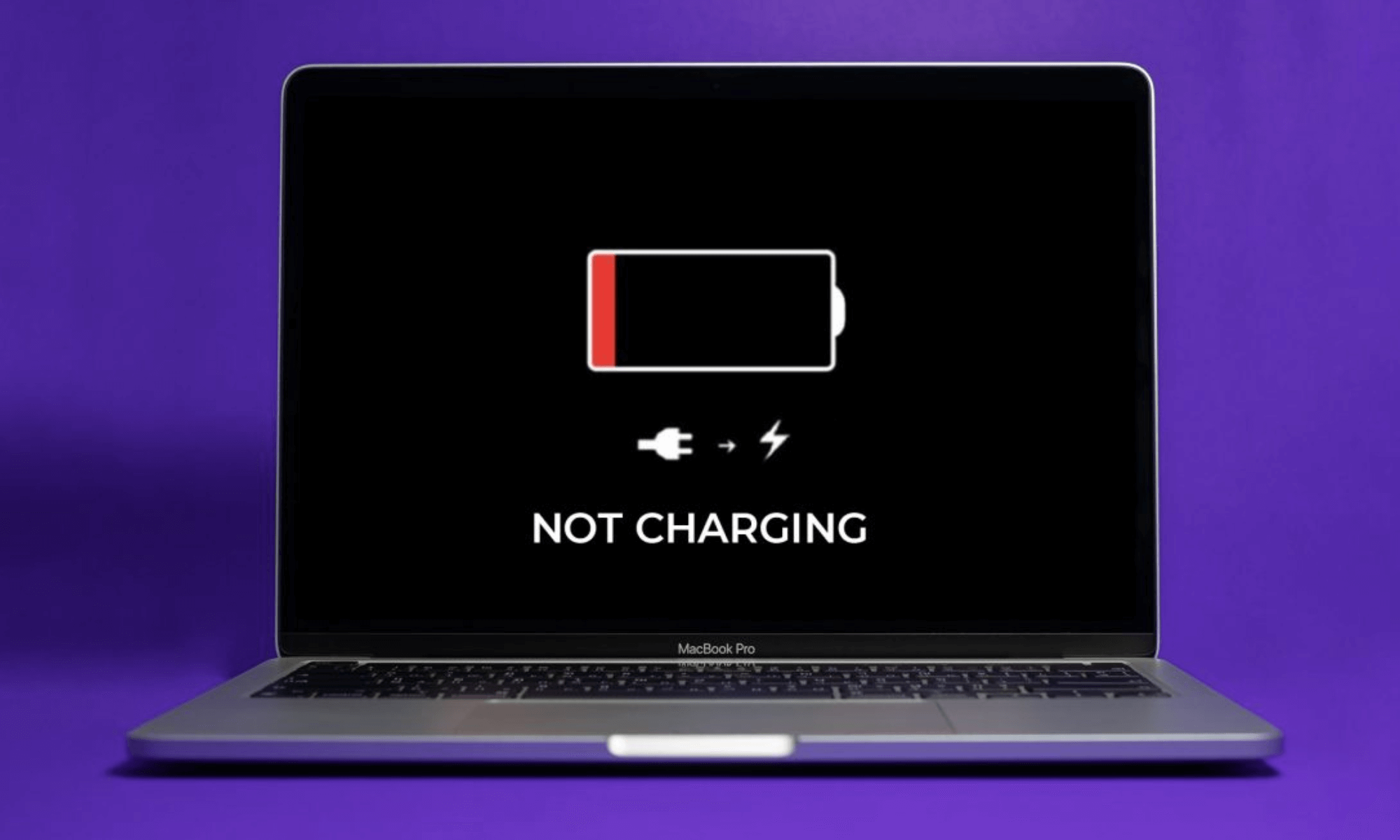
1. Kiểm Tra Cổng Sạc Macbook
Khi MacBook của bạn gặp khó khăn trong việc sạc, hãy ưu tiên kiểm tra cổng sạc.
Đối với Macbook sử dụng cổng MagSafe, hãy để ý đèn báo trên đầu dây sạc: đèn màu cam hoặc đỏ cho biết máy đang nhận sạc. Trong khi việc không có đèn báo có thể là dấu hiệu của một vấn đề. Với MacBook sử dụng cổng USB-C, vì không có đèn báo sạc. Bạn hãy thử rút sạc ra và cắm lại để xác định xem máy đã kết nối sạc thành công hay chưa.
Một nguyên nhân không ngờ tới là bụi bẩn tích tụ trong cổng sạc có thể cản trở kết nối. Việc vệ sinh cổng bằng bông tăm hoặc khí nén chuyên dụng thường là giải pháp đơn giản nhưng hiệu quả.
2. Kiểm Tra Ổ Cắm Điện
Một trong những lý do phổ biến khiến MacBook không sạc được là do sự cố với ổ cắm điện. Điều này có thể xuất phát từ việc dây sạc, adapter bị lỏng, hoặc chính ổ cắm bị hỏng, làm gián đoạn dòng điện đến thiết bị.
Để xác định nguyên nhân, bạn hãy thử cắm một thiết bị khác (như điện thoại hoặc iPad) vào cùng ổ điện đó. Nếu thiết bị này cũng không nhận điện, hãy chuyển sang một ổ cắm khác và đảm bảo adapter đã được cắm chắc chắn.
3. Kiểm Tra Toàn Bộ Bộ Sạc Khi Macbook Không Vào Pin
Bộ sạc MacBook thông thường bao gồm dây sạc, cục sạc (adapter) và đầu chuyển đổi (nếu có). Nếu một trong các phần này bị lỗi, toàn bộ hệ thống sạc sẽ ngừng hoạt động. Để khắc phục, bạn nên thử thay thế từng bộ phận để xác định chính xác nguyên nhân.
Điều quan trọng là luôn sử dụng bộ sạc chính hãng của Apple. Bộ sạc không đạt chuẩn không chỉ khiến MacBook của bạn không nhận sạc mà còn tiềm ẩn nguy cơ gây hư hại hoặc nguy hiểm trong quá trình sử dụng lâu dài.

4. Làm Mát Thiết Bị Trước Khi Sạc Lại
Để bảo vệ MacBook khỏi tình trạng quá nhiệt và duy trì hiệu suất sạc ổn định. Bạn cần lưu ý về nhiệt độ môi trường. Khi sử dụng thiết bị ở những nơi có nhiệt độ cao, như ngoài trời nắng nóng, MacBook có thể tạm thời ngừng sạc để ngăn chặn hư hỏng do nhiệt.
Trong trường hợp này, hãy rút bộ sạc, tạm ngừng sử dụng thiết bị một thời gian và di chuyển MacBook đến nơi có nhiệt độ mát mẻ hơn. Ngoài ra, việc sử dụng các phụ kiện hỗ trợ tản nhiệt như chân đế tản nhiệt chuyên dụng cũng là một giải pháp hiệu quả giúp máy luôn hoạt động ổn định và tối ưu hóa quá trình sạc.
5. Khởi Động Lại Macbook Khi Sạc Không Vào Pin
Khởi động lại MacBook có thể khắc phục các lỗi phần mềm tạm thời gây ra sự cố sạc. Bạn có thể nhấn vào biểu tượng Apple ở góc trái màn hình và chọn Khởi động lại. Nếu máy bị đơ, hãy nhấn giữ nút nguồn vài giây để buộc tắt và khởi động lại. Thao tác này sẽ làm mới hệ thống và loại bỏ các xung đột phần mềm.
6. Thiết Lập Lại Smc (System Management Controller)
SMC là bộ điều khiển phụ trách các chức năng liên quan đến quản lý năng lượng trên MacBook. Việc reset SMC có thể giải quyết được các vấn đề liên quan đến sạc.
- Đối với MacBook sử dụng chip Apple Silicon (M1, M2…): Bạn chỉ cần khởi động lại máy là SMC sẽ tự động được thiết lập lại.
- Đối với MacBook dùng chip Intel:
- Tắt nguồn máy.
- Nhấn giữ tổ hợp phím Control + Option + Shift ở bên trái bàn phím trong 7 giây.
- Tiếp tục nhấn giữ ba phím đó, đồng thời nhấn thêm nút nguồn trong 7 giây nữa.
- Thả tất cả các phím ra, đợi vài giây rồi mở máy lại.
7. Kiểm Tra Tình Trạng Pin
Để khắc phục các vấn đề liên quan đến sạc trên Macbook. Việc thiết lập lại SMC (Bộ điều khiển quản lý hệ thống) thường là một giải pháp hiệu quả. SMC chịu trách nhiệm quản lý năng lượng trên thiết bị của bạn.
Đối với các dòng MacBook sử dụng chip Apple Silicon (như M1, M2…). Quy trình này vô cùng đơn giản: bạn chỉ cần khởi động lại máy, SMC sẽ tự động được thiết lập lại.
Trong trường hợp MacBook sử dụng chip Intel, quy trình thực hiện sẽ chi tiết hơn một chút.
- Đầu tiên, bạn hãy tắt nguồn máy.
- Sau đó, nhấn và giữ đồng thời tổ hợp phím Control + Option + Shift ở bên trái bàn phím trong 7 giây.
- Tiếp theo, tiếp tục giữ ba phím đó và nhấn thêm nút nguồn trong 7 giây nữa.
- Cuối cùng, thả tất cả các phím ra, đợi vài giây rồi khởi động lại máy.
Đọc Thêm:
- Sửa Lỗi Micro Macbook Không Nghe Được Trong Vài Bước Đơn Giản
- Loa Macbook Bị Rè ? Cách Khắc Phục Tiếng Rè Rè Của Âm Thanh Trên Macbook
- Giá Thay Loa Macbook Air Macbook Pro Bị Rè Mất Tiếng Bao Nhiêu ? Ở Đâu ?
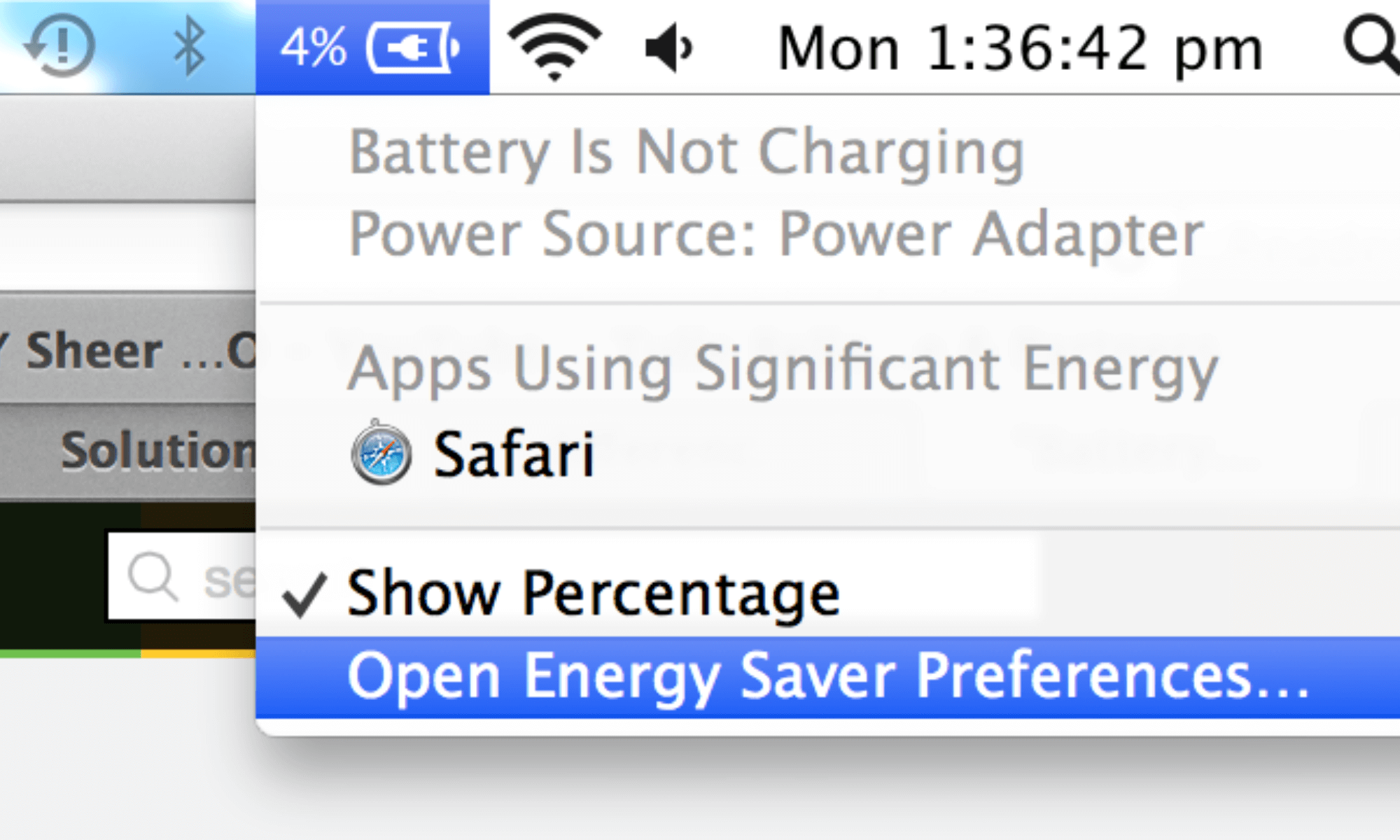
8. Xác Minh Xem Macbook Có Thuộc Diện Lỗi Pin Không
Apple từng công bố một số dòng MacBook bị lỗi pin và được thay thế miễn phí. Cụ thể:
- MacBook Pro 15 inch (Mid 2015): Sản xuất từ tháng 9/2015 đến tháng 2/2017.
- MacBook Pro 13 inch (không có Touch Bar): Sản xuất từ tháng 10/2016 đến tháng 10/2017.
Bạn có thể truy cập trang hỗ trợ Apple và nhập số Serial Number của máy để kiểm tra xem thiết bị của mình có thuộc diện này không. Số Serial có thể được tìm thấy bằng cách nhấn vào biểu tượng Apple > About This Mac > xem ở mục Serial Number.
9. Đưa Macbook Sạc Không Vào Pin Đến GLAB
Khi Macbook của bạn gặp phải tình trạng không sạc được pin, sau khi đã thử mọi giải pháp tại nhà mà không hiệu quả, đã đến lúc tìm đến một trung tâm sửa chữa chuyên nghiệp. GLAB là một trong những địa chỉ hàng đầu, được nhiều người dùng Apple lựa chọn bởi sự uy tín và chất lượng dịch vụ.
Tại GLAB, chúng tôi hiểu rõ giá trị chiếc MacBook của bạn và cam kết mang đến:
- Kỹ thuật viên chẩn đoán chính xác và sửa chữa hiệu quả.
- Sử dụng linh kiện chất lượng, tương thích với thiết bị.
- Dịch vụ an toàn, minh bạch, nhanh chóng, mang lại sự an tâm cho bạn.
- Giảm 10% cho lần sử dụng dịch vụ Sửa chữa tiếp theo.
- Hỗ trợ Giao nhận tận nơi cho khách hàng ở xa, hoặc không tiện ghé Cửa hàng.
- Kiểm tra và vệ sinh miễn phí khi bạn Sửa Chữa – Thay Pin.
Đừng ngần ngại liên hệ hoặc đến trực tiếp GLAB để Macbook của bạn được kiểm tra và sửa chữa bởi những bàn tay chuyên nghiệp nhất ! Đặt lịch hẹn ngay hôm nay.



